Layout là một trong những công việc cơ bản mà những nhà thiết kế hay sử dụng. Vậy tạo layout trong cad như thế nào, làm sao để có bản layout hoàn chỉnh nhất? Hãy cùng tham khảo bài viết hướng dẫn tạo layout trong cad dưới đây nhé!
Giới thiệu chung về layout

Trong autocad có nhiều cách để thể hiện một bản vẽ có nhiều tỉ lệ. Thông thường có 3 cách sau đây:
Cách 1: vẽ trên model với tỉ lệ 1:1, sau đó dùng lệnh scale để thu phóng hình và theo các tỉ lệ mong muốn.tạo các DIMSTYLE tương ứng với các tỉ lệ bằng cách nhập vào ô Scale Factor trong tab Primary Units ở hộp thoại Dimension Style. Từ các kiểu Dimstyle vừa tạo, ghi kích thước cho bản vẽ tương ứng với các tỷ lệ khác nhau. Tạo khung cho bản vẽ theo khổ giấy định in, rồi sắp xếp các bản vẽ với các tỷ lệ hợp lý vào khung in. Cách này tương đối thông dụng với mọi người.
Cách 2: bản vẽ tương tự cách 1, tuy nhiên ở cách vẽ này ta không cần tạo nhiều DIMSTYLE, bằng cách sau khi ghi kích thước hoàn thiện bản vẽ, ta block bản vẽ lại rồi Scale bản vẽ theo tỉ lệ mong muốn. Cách này khá ít người sử dụng do có nhiều nhược điểm.
Cách 3: vẽ trên Model và dùng layout để in và quản lý bản vẽ
Một số đặc điểm cơ bản của layout (Paper Space)
Trong Autocad có 2 khái niệm không gian mô hình (model space) và không gian giấy vẽ (paper space) hay còn gọi là layout.
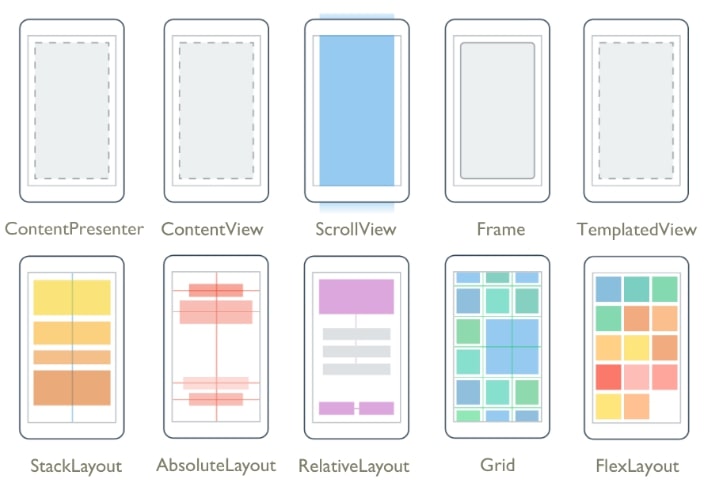
Trong layout tabs (cánh cửa giấy) có thể quan sát được mô hình ở Model Space trên Floating Viewport (khung nhìn động) thông qua các cửa sổ Mview. Paper space hay còn gọi là Layout, được tạo bởi không gian 2 chiều nằm trên mặt phẳng đứng của model space như tờ giấy. Bạn có thể vẽ, chú thích, vẽ khung lên trên paper space.
Ưu điểm của cách vẽ với Layout
- Không bận tâm về tỉ lệ các chi tiết trong quá trình vẽ. Tất cả các chi tiết đều được vẽ với tỉ lệ 1:1
- Không phải tạo ra nhiều DIMSTYLE khác nhau
- Do tỉ lệ các bản vẽ đều là 1:1 nên sẽ đơn giản trong việc chỉnh sửa, đo vẽ cũng như tính toán khối lượng, tiết kiệm thời gian
- Đảm bảo tuyệt đối cho việc bố trí các chi tiết, sắp xếp bố cục bản vẽ, chủ động trong việc lựa chọn tỷ lệ cho phù hợp với khổ giấy
- Tạo hình trích dẫn phóng to của chi tiết mà không cần vẽ lại và scale chi tiết đó lên
- Trong Layout, có thể hiện hình vẽ 3D và 2D trên cùng 1 tờ giấy
- Khi sử dụng Layout, người sử dụng sẽ có cách in và quản lý bản vẽ chuyên nghiệp hơn thông qua sheetset Manager
Nhược điểm của cách vẽ với Layout
- Bản vẽ dùng layout khá nặng khi có quá nhiều viewport
- ứng với mỗi tỷ lệ khác nhau thì text height cũng phải thay đổi tỷ lệ cho phù hợp. Nếu phải thay đổi tỷ lệ hoặc có quá nhiều tỷ lệ trong bản vẽ thì sẽ mất khá nhiều thời gian.
- Không copy được 1 khung vẽ sang powerpoint
- Khi sắp xếp bản vẽ và chi tiết trong Model không hợp lý, không khoa học sẽ dẫn đến khó tìm bản vẽ nếu file có quá nhiều bản vẽ.
Nhược điểm của bản vẽ trên Model
- Phải tính toán tỷ lệ cho các cho tiết sắp vẽ ra
- Phải tính toán việc bố trí các hình chiếu trước khi vẽ
- Phải vẽ lại các hình trích với một tỷ lệ lớn cũng của cùng 1 chi tiết
- Phải tính toán tỉ lệ để thiết lập các kiểu kích thước, kiểu chữ khác nhau trước khi vẽ, tính toán khối lượng dựa trên bản vẽ vì bản vẽ không phải tỷ lệ 1:1
- Các chữ số kích thước thường có độ lớn không bằng nhau.
- Nếu sau khi vẽ mà cần đổi lại tỷ lệ hiển thị chi tiết thì rất lằng nhằng do phải đổi lại DIMSTYLE, Textstyle nếu không muốn bản vẽ có chữ số kích thước và các dòng text có độ lớn khác nhau.
- Việc in ấn và quản lý không chuyên nghiệp
- Không thể bố trí mô hình 3d ở góc nhìn isometric để in cùng các chi tiết 2D
Một số lệnh cơ bản trong layout
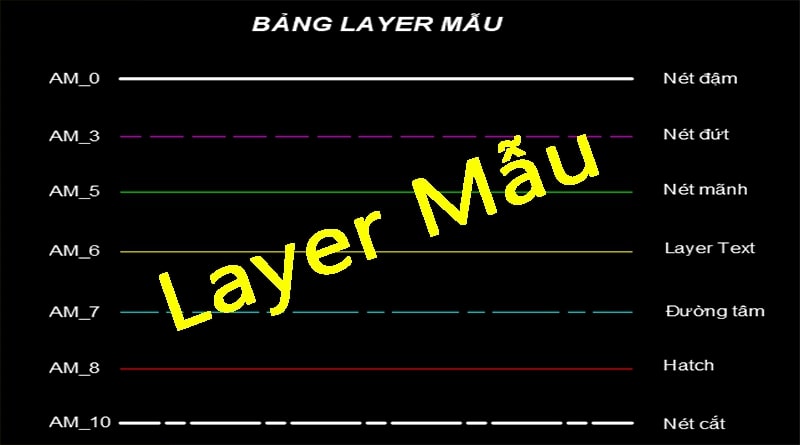
Tilemode
Lệnh này dùng để chuyển 1 không gian giấy sang dạng layout tab, để việc quản lý đối tượng trên bản vẽ dễ dàng hơn.
Có 2 cách để quan sát vật thể tùy chọn vào giá trị của biến là Tilemode =0 (off) thì bản vẽ đang ở không gian giấy vẽ layout hoặc Tilemode = 1(on) bản vẽ ở không gian Model.
Mspace (MS) và Pspace (PS), Model
Nếu muốn chuyển từ layout về model thì đánh lệnh Model. Nếu đang ở Model muốn chuyển sang Layout thì đánh lệnh layout.
Từ phiên bản CAD 2000 trở đi, có thể dán trực tiếp giá trị biến Tilemode.
View
Lệnh này để tạo các Viewport (các khung hình động của các bản vẽ thể hiện trong Model). Các đối tượng Viewport nằm trên các lớp của mô hình trước đó. Đường bao của viewport sẽ nằm trên lớp hiện hành. Các viewport này thì có thể nằm ở bất kỳ vị trí nào cũng có khả năng chồng lên nhau.
Với lệnh này có thể tạo các đối tượng khép kín polyline, đường tròn,… với 2 cách cơ bản:
- Sử dụng công cụ Polygonal: công cụ này thì có thể tạo khung hình dưới dạng một polyline bằng cách chọn các điểm trên đối tượng của layout để tạo thành vòng khép kín
- Hoặc có thể chọn View, click chuột vào thanh công cụ Viewport và nhấn Polygonal viewport để hoàn thành
Mvsetup
Lệnh này dùng để thiết lập bản vẽ. Nhưng khá ít người sử dụng nó. Trong paper space, lệnh Mvsetup có ứng dụng lớn để xoay các khung hình mà ở Model Space vẫn không thay đổi. Các bước thực hiện như sau:
- Trên thanh công cụ Command, nhập lệnh Mvsetup và nhấn enter
- Vào trong giao diện và chọn Align và Rotate để xoay khung hình
- Nếu muốn thiết lập tỷ lệ thì click chuột vào mục properties, chọn standard scale để thiết lập tỉ lệ.
Trên đây là những thông tin hỗ trợ cho quá trình tạo layout trong cad, phần nào có thể giúp các bạn thực hiện các bước được nhanh chóng hơn. Hy vọng bài viết này sẽ hữu ích đối với bạn trong quá trình thực hiện các bước tạo layout!










